Q
104 Office書類・文書にパスワードを設定するには?
取引先から、必要な書類にパスワードをかけて送って欲しいと要求がありました。Officeの書類にパスワードを設定する方法を教えてください。
A
「名前をつけて保存」か「ツール>オプション」で設定しましょう!
個人情報の保護意識や、ネットワーク関連のセキュリティ意識が高まるにつれ、添付ファイルのセキュリティについても気を配る企業が増えてきていますね。
Office文書の場合、パスワードを設定するシーンは大きく分けて2つあります。
■ファイルの読み取りをガードする 「読み取りパスワード」
ファイルの内容を暗号化し、パスワードを入力しないとファイル自体を開けなくします。
■ファイルの書き込みをガードする 「書き込みパスワード」
ファイルは開けますが、パスワードを入力しないと編集の権限を得られません。
ファイル自体を暗号化して開けなくするという点で、前者の「読み取りパスワード」設定の方が強力で、一般的にメール添付などをする際はこちらを選択します。
(両方のパスワードを併用することも可能です)
これらのパスワード設定は比較的簡単にできます。
保存時に設定する方法と、ツールバーから設定する方法がありますので、作業段階に合わせて活用してください。
1)新規保存(名前をつけて保存)で設定する方法
ファイル>名前をつけて保存
ツール>セキュリティオプション
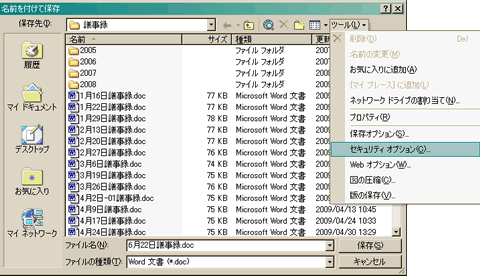 セキュリティ画面でパスワードを入力→OK
セキュリティ画面でパスワードを入力→OK
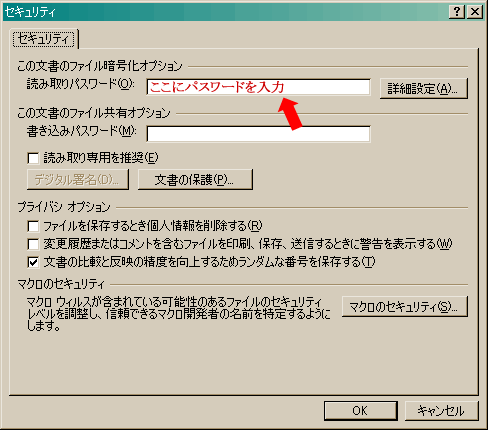 2)ツールバーから設定する方法
ツール>オプション
オプション内>セキュリティ(タブ)
セキュリティ画面でパスワードを入力→OK
2)ツールバーから設定する方法
ツール>オプション
オプション内>セキュリティ(タブ)
セキュリティ画面でパスワードを入力→OK
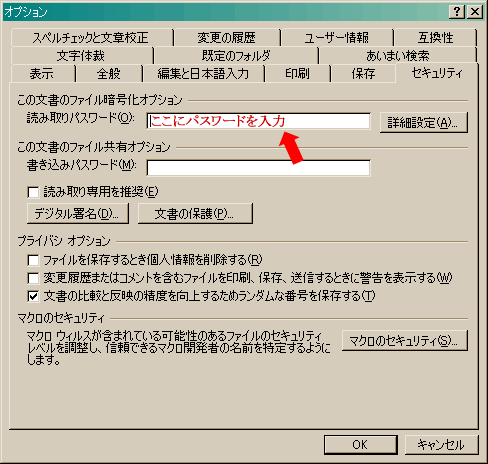 保存したパスワードは忘れないようにご自身で控えておいて下さい。
また、メールでファイル送信する場合は、添付ファイルと一緒にパスワードを送るのではなく、別のメールで送ったり、FAXや電話で伝えたりするべきです。
ただし、上記のセキュリティ対策について、Microsoftはプロテクト保障をしていません。
実際問題として、パスワード解析ソフトなども出回っているので100%の安全性というのは保障できないのが現状です。
その他、添付ファイルの安全性を高めるには、
■ZIP圧縮してパスワードを設定
■PDFにしてパスワードを設定
等の方法もあります。
会社でファイル送信を行う場合は、ファイル保護の方法について、社内ルールを確認するか、システム担当者に相談してから対応するようにしてください。
保存したパスワードは忘れないようにご自身で控えておいて下さい。
また、メールでファイル送信する場合は、添付ファイルと一緒にパスワードを送るのではなく、別のメールで送ったり、FAXや電話で伝えたりするべきです。
ただし、上記のセキュリティ対策について、Microsoftはプロテクト保障をしていません。
実際問題として、パスワード解析ソフトなども出回っているので100%の安全性というのは保障できないのが現状です。
その他、添付ファイルの安全性を高めるには、
■ZIP圧縮してパスワードを設定
■PDFにしてパスワードを設定
等の方法もあります。
会社でファイル送信を行う場合は、ファイル保護の方法について、社内ルールを確認するか、システム担当者に相談してから対応するようにしてください。
この質問に関連した業種の
求人を見ることができます。
仕事×学びのご相談はこちら
「ちょっと話が聞いてみたい」も大歓迎!









